手机同步怎么关闭小米 小米手机自动同步功能怎么关掉
日期: 来源:铲子手游网
手机同步怎么关闭小米,如今手机已经成为了人们生活中不可或缺的一部分,而小米手机作为其中的佼佼者,更是备受欢迎,随着手机功能的不断增加,自动同步功能也开始逐渐困扰着用户。许多小米手机用户想要关闭自动同步功能,以减少手机的流量消耗和电池损耗。究竟如何关闭小米手机的自动同步功能呢?在本文中我们将会为大家详细介绍。
小米手机自动同步功能怎么关掉
操作方法:
1.首先,解锁手机;
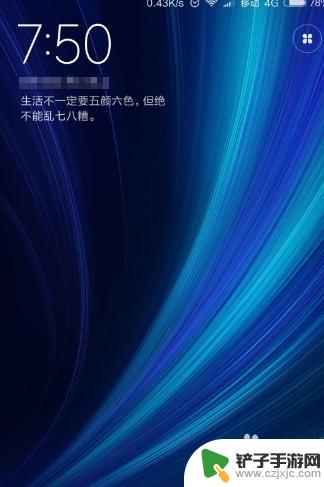
2.进入桌面后,找到“设置”,点击进入;
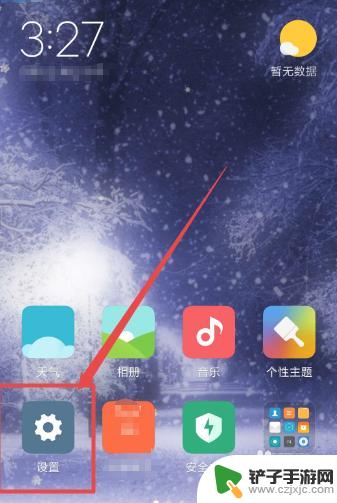
3.在设置界面下滑,找到“同步”选项;
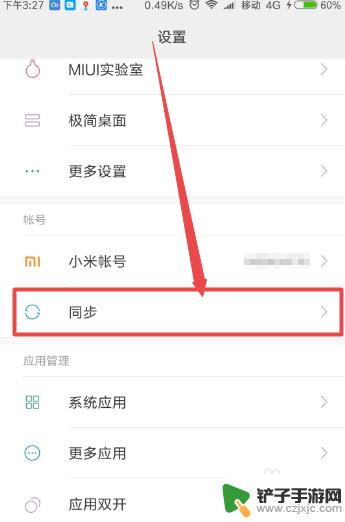
4.下图的状态显示"自动同步"和"仅在WLAN下同步"是开启的状态;
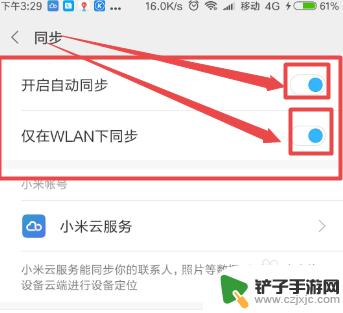
5.然后点击它后面的圆点滑块,将它们都关闭掉;
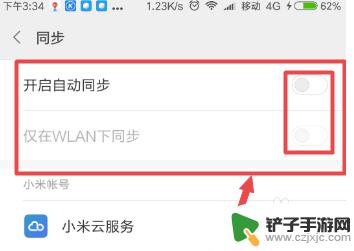
6.再次点击下面的 小米云服务 选项;
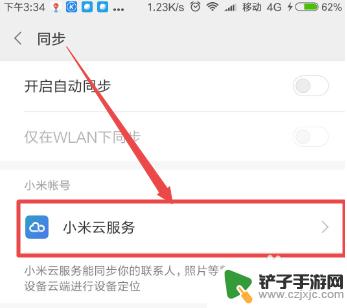
7.在打开的页面中可以看到自动同步关闭了,这样就可以将自动同步功能关闭了。
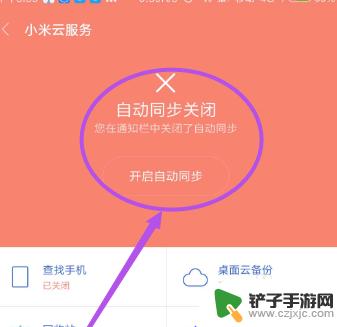
8.总结:
1、首先,解锁手机;
2、进入桌面后,找到“设置”,点击进入;
3、在设置界面下滑,找到“同步”选项;
4、下图的状态显示"自动同步"和"仅在WLAN下同步"是开启的状态;
5、然后点击它后面的圆点滑块,将它们都关闭掉;
6、再次点击下面的 小米云服务 选项;
7、在打开的页面中可以看到自动同步关闭了,这样就可以将自动同步功能关闭了。
以上是关于如何关闭小米手机同步的全部内容,如果您遇到相同的问题,请参考本文中介绍的步骤进行修复,希望对大家有所帮助。














